Wordで文字を記号に置き換える方法
- angryTomオリジナル
- 2019-08-21 10:09:5018191ブラウズ

Word は、プロフェッショナルでエレガントな文書を作成するためのツールをユーザーに提供し、ユーザーが時間を節約し、エレガントで美しい結果を得るのに役立ちます。
Word は、Office スイートの中核プログラムとして、使いやすい文書作成ツールを多数提供するとともに、複雑な文書を作成するための豊富な機能セットを提供します。 Word を使用してテキストの書式設定や画像の操作を少しでも適用すると、単純な文書が単なるプレーン テキストよりも魅力的なものになります。しかし、ワードを使っているとよく問題に遭遇することがありますので、今回はワードで文字を記号に置き換える方法を説明します。
推奨チュートリアル: Word グラフィック チュートリアル
1. word2016 を例として、[挿入] メニューをクリックします。 、「シンボル」ボタンを選択します。
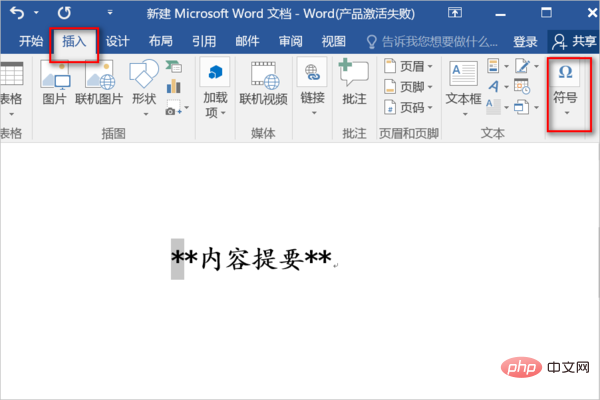
#2. シンボルの下の選択ボックスで [その他のシンボル] をクリックします。
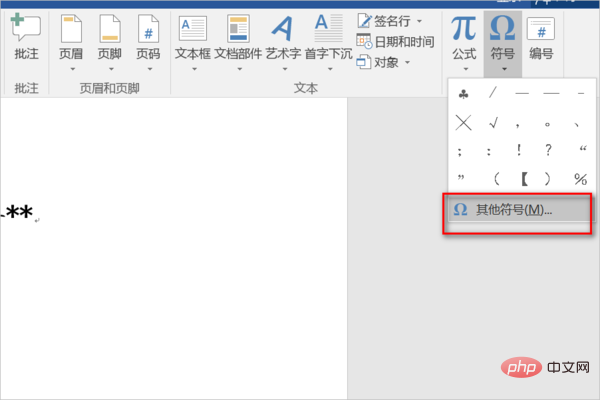
#3. ポップアップ ダイアログ ボックスで、[シンボル] オプションを選択し、[シンボル] フォントを見つけて選択します。
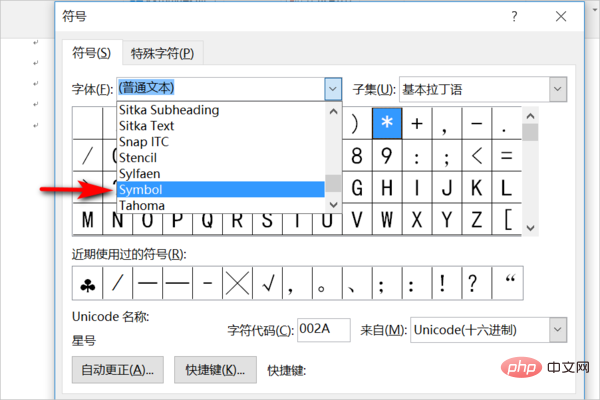
4.「シンボル」フォントを選択後、文字コードに「167」を入力します。 「挿入」をクリックした後、シンボルの置換が成功しました。ダイアログボックスを維持し、引き続き「*」を選択し、もう一度「挿入」をクリックします。
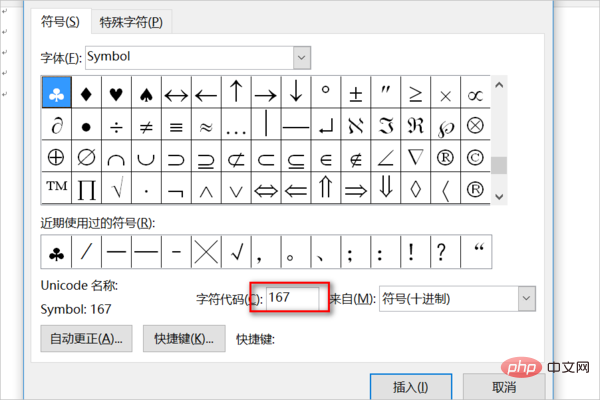
6. 繰り返します。アクション「*」は次々と置き換えられます。
以上がWordで文字を記号に置き換える方法の詳細内容です。詳細については、PHP 中国語 Web サイトの他の関連記事を参照してください。
声明:
この記事の内容はネチズンが自主的に寄稿したものであり、著作権は原著者に帰属します。このサイトは、それに相当する法的責任を負いません。盗作または侵害の疑いのあるコンテンツを見つけた場合は、admin@php.cn までご連絡ください。
前の記事:25ポンドの列間隔は何倍ですか?次の記事:25ポンドの列間隔は何倍ですか?

